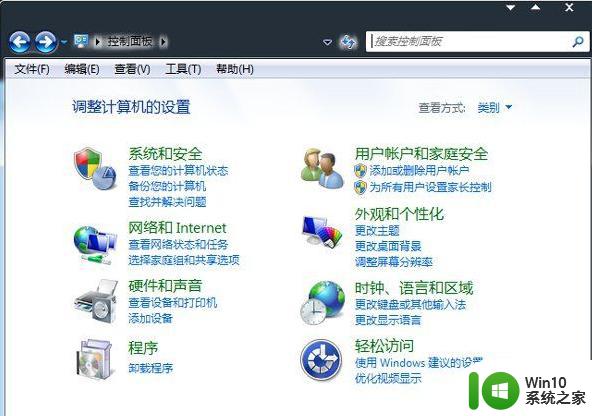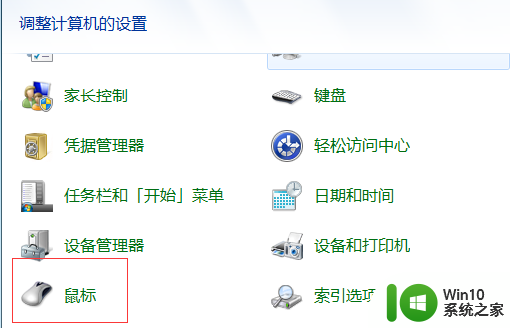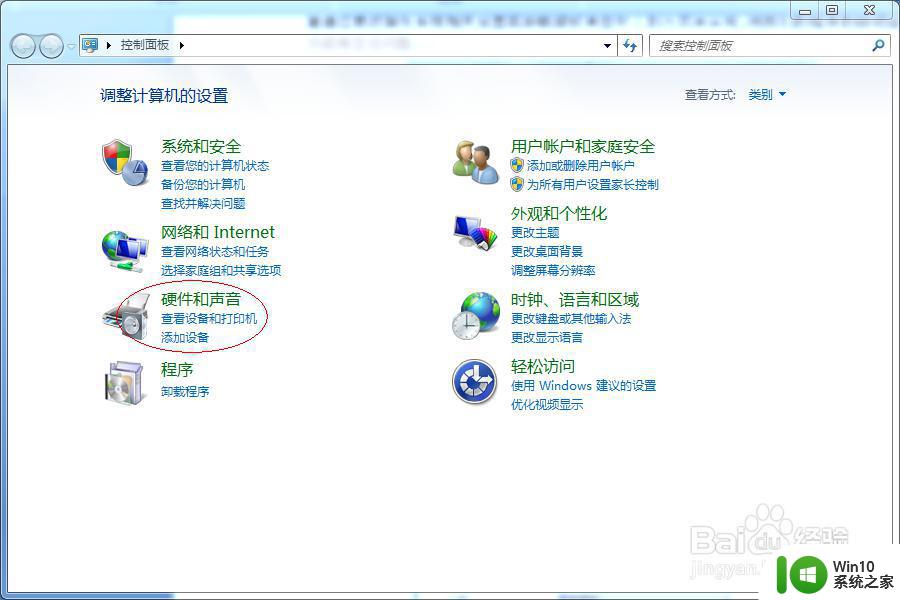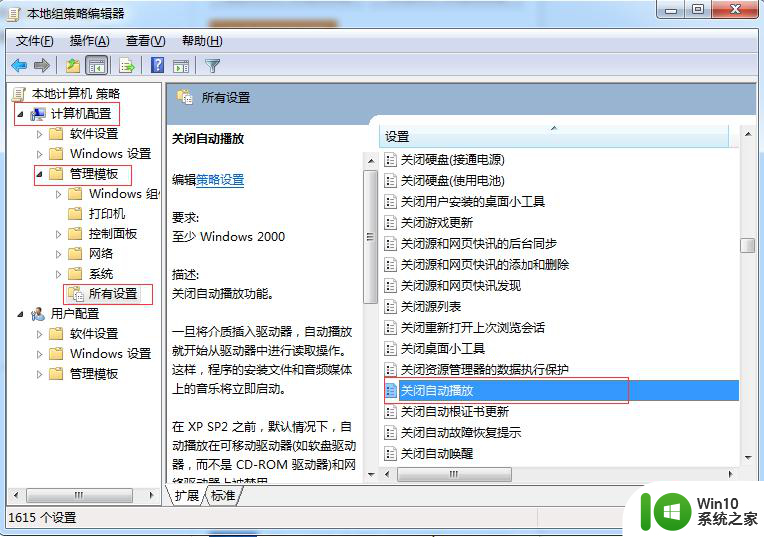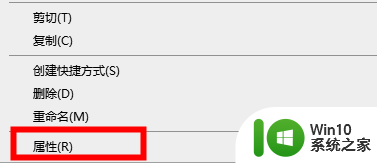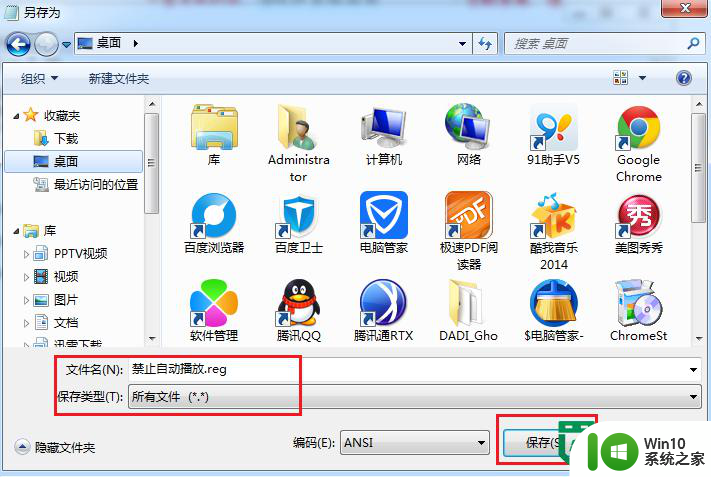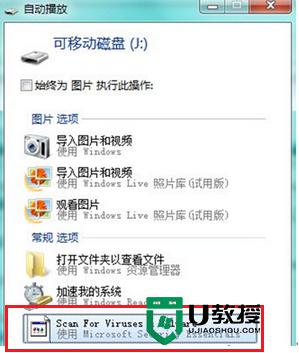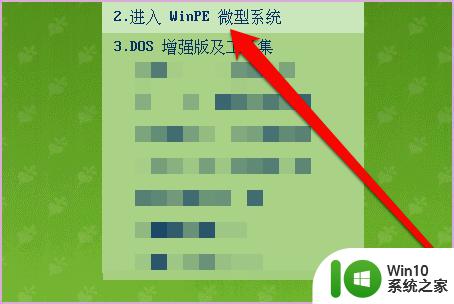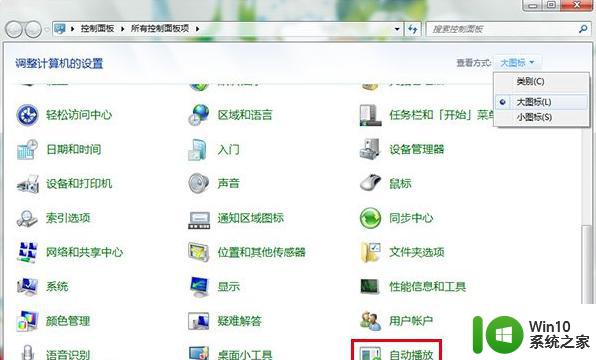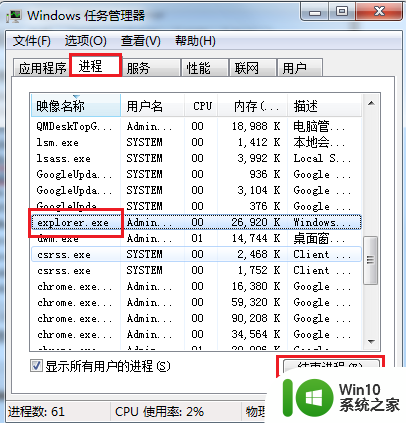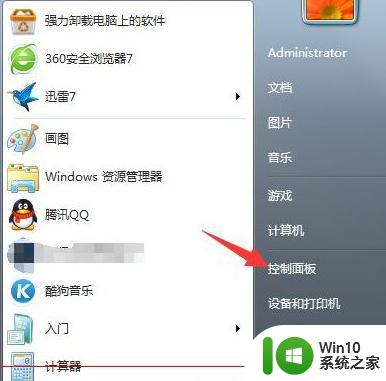win7系统下双击打不开硬盘弹出自动播放怎么办 win7系统双击硬盘无法打开自动播放怎么解决
更新时间:2024-04-04 15:45:19作者:jiang
在使用Win7系统时,有时候我们会遇到双击硬盘无法打开自动播放的问题,这种情况可能会让我们感到困惑和烦恼,但其实这个问题并不难解决。通过一些简单的操作和调整,我们就可以轻松解决这个问题,让硬盘能够正常打开并播放内容。接下来让我们一起来看看如何解决Win7系统下双击打不开硬盘弹出自动播放的情况。
解决方法:
1、点击开始菜单,选择运行打开,输入gpedit.msc,按回车确认;
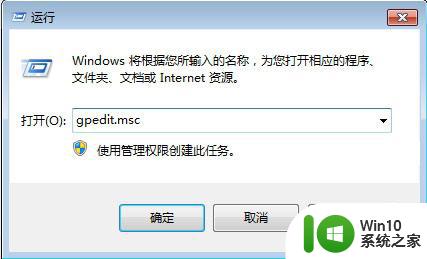
2、打开组策略编辑器,展开计算机管理—管理模板—系统;
3、在右侧窗口中,右键“关闭自动播放”选择编辑,或者直接双击打开;
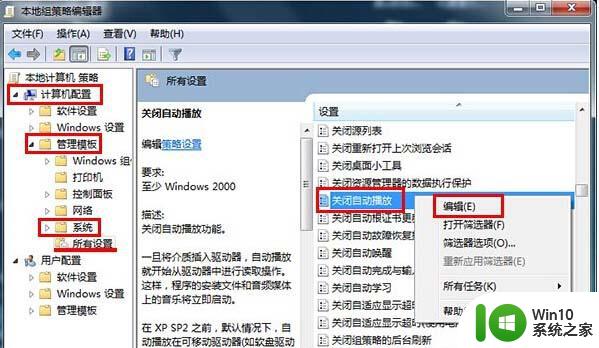
4、将“关闭自动播放”修改为“已启用”,点击应用和确定,退出编辑器。
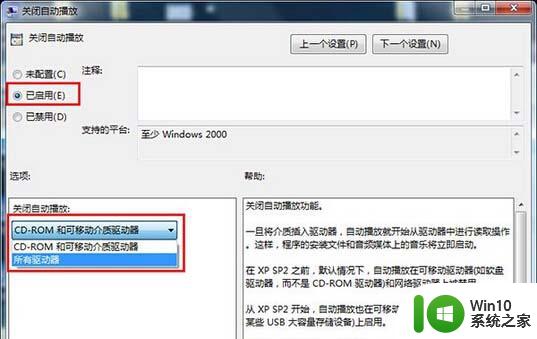
以上就是win7系统下双击打不开硬盘弹出自动播放怎么办的全部内容,有遇到这种情况的用户可以按照小编的方法来进行解决,希望能够帮助到大家。